Scansione dei libri usando il rilevamento di cambio pagina (SV600)
Questa sezione spiega come rilevare il cambio di pagina per avviare la scansione automaticamente.
Usare la modalità a tempo per scandire un documento quando l'ambiente di installazione di ScanSnap o le specifiche del libro da scandire incontrano quanto segue:
- Posizionamento di ScanSnap
- ScanSnap è posizionato alla luce diretta del sole
- ScanSnap è posizionato alla luce che emana raggi infrarossi, come ad esempio una lampadina
- ScanSnap è alla luce variabile causata da alcuni fattori ambientali quali l'uso di un riflettore
- Un oggetto diverso dal libro da scandire è posizionato sullo sfondo nero
- Un dispositivo che emana una luce a infrarossi, come ad esempio un calorifero posizionato vicino a ScanSnap
- L'ombra di una persona si visualizza sullo sfondo nero
- Specifiche del libro
Libri più piccoli del formato A4 (210 mm × 297 mm)/Letter (216 mm × 279,4 mm) quando aperti su doppia pagina
Esempio: Fumetti o libri tascabili
Quando si scandisce un documento è anche possibile abilitare il rilevamento di cambio di pagina tenendo premuto il tasto [Scan] di ScanSnap per almeno due secondi. In questo caso, una volta completata un'operazione di scansione, il rilevamento di cambio pagina torna a essere disabilitato.
- Fare clic destro sull'icona
 di ScanSnap Manager nell'area di notifica posizionata all'estrema destra della barra delle applicazioni e selezionare [Impostazioni del tasto Scan] da Menu clic destro;
di ScanSnap Manager nell'area di notifica posizionata all'estrema destra della barra delle applicazioni e selezionare [Impostazioni del tasto Scan] da Menu clic destro; - Si visualizza la finestra delle impostazioni di ScanSnap.
- Nella Finestra ScanSnap Setup selezionare la scheda [Scansione] e cliccare il tasto [Opzione].
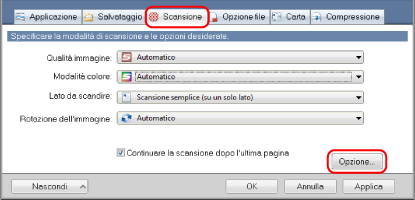
- Si visualizza la finestra [Opzione modalità scansione].
- Selezionare la casella di spunta [Configurare le impostazioni di avvio della scansione successiva] e [Modalità rilevamento cambio di pagina].
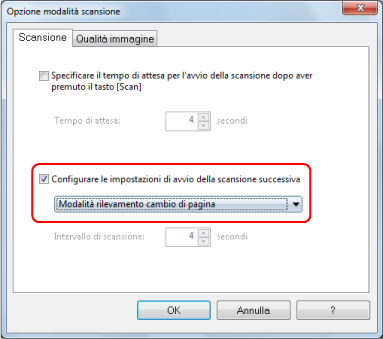
- Cliccare il tasto [OK] per chiudere tutte le finestre.
- Aprire la pagina di un libro da scandire e posizionare il libro nell'area di scansione di ScanSnap.
Per dettagli vedere Posizionamento dei documenti (SV600).
- Premere il tasto [Scan] di ScanSnap per avviare la scansione del libro.
- Si visualizza la finestra [ScanSnap Manager - Scansione delle immagini e salvataggio dei file].
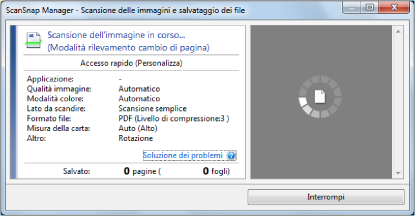
- Una volta completata la scansione della pagina del libro, si visualizza [Voltare pagina.] nella finestra [ScanSnap Manager - Scansione delle immagini e salvataggio dei file].

- Si visualizza la finestra [ScanSnap Manager - Scansione delle immagini e salvataggio dei file].
- Aprire la pagina successiva da scandire.
Voltare le pagine a una velocità costante. La velocità approssimativa consigliata per voltare pagine è di uno o due secondi per pagina.
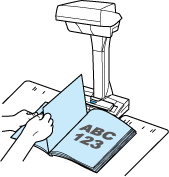
- Si rileva il cambio di pagina e si avvia la scansione continua.
ATTENZIONE- Il cambio di pagina potrebbe essere rilevato muovendo o tenendo la mano sullo sfondo nero mentre si visualizza il messaggio [Voltare pagina.] nella finestra [ScanSnap Manager - Scansione delle immagini e salvataggio dei file].
- Se la scansione continua non si avvia dopo aver voltato pagina, cliccare il tasto [Continua la scansione] nella finestra [ScanSnap Manager - Scansione delle immagini e salvataggio dei file] o premere il tasto [Scan] di ScanSnap.
SUGGERIMENTO- Per facilitare il rilevamento di cambio di pagina, voltare ciascuna pagina nel modo seguente:
- pizzicare la parte bassa della pagina e voltarla;
- mantenere la pagina ben tesa mentre si volta.
- È possibile modificare il tempo prima che ScanSnap avvii la scansione di un documento dopo aver rilevato il cambio di pagina.
Nella finestra [Opzione modalità scansione] mostrata al punto 3, selezionare la casella di spunta [Specificare il tempo di attesa per l'avvio della scansione dopo aver premuto il tasto [Scan]] e modificare [Tempo di attesa].
- Per continuare la scansione ripetere il punto 7.
- Per completare la scansione, premere il tasto [Interrompi la scansione] o cliccare il tasto [Stop] di ScanSnap.